文章详情页
win10触摸板多种开启与关闭方法教程
浏览:41日期:2023-03-02 08:18:27
在日常的笔记本使用中,通常我们使用触摸板的时候比较多,而用户在使用过程中时常会出现触摸板无法使用的情况,而大多时候是由于设置导致,这个时候需要查看相应的设置问题!
解决方法
第一步,查看触摸板的驱动是否正常。
1、右击此电脑,选择管理。如下图:

2、选择设备管理器,其中找到人体学输入设备。查看触摸板驱动是否禁用。如下图:
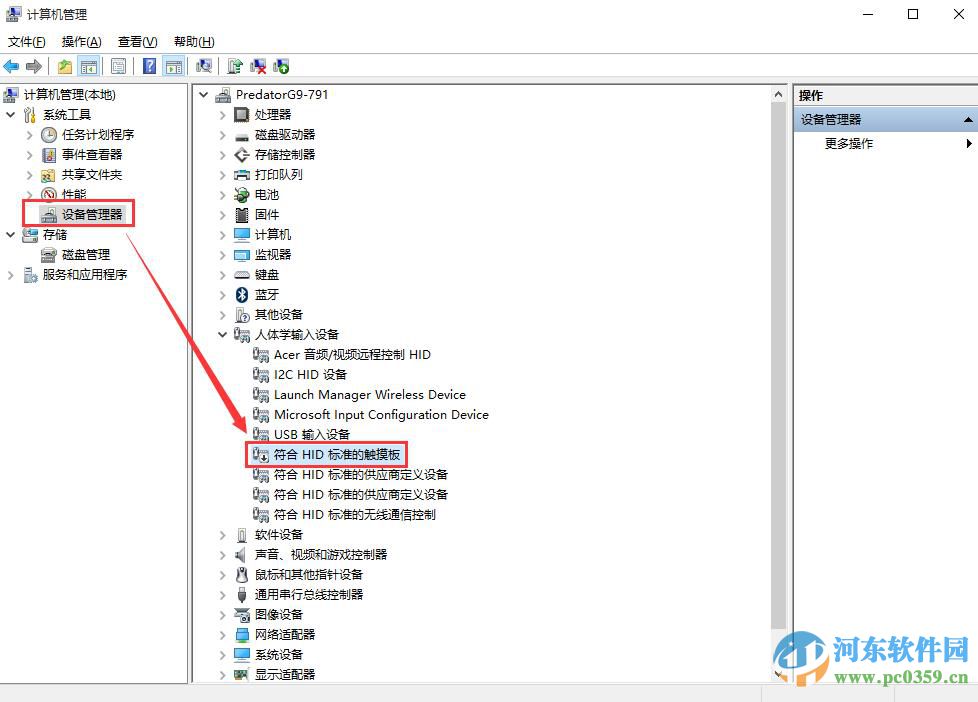
3、右击触摸板驱动,选择启用。
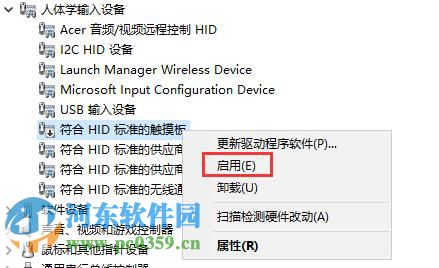
第二步,查看触摸板设置中是否启用。
1、打开左下角的win键,点击设置。如下图:
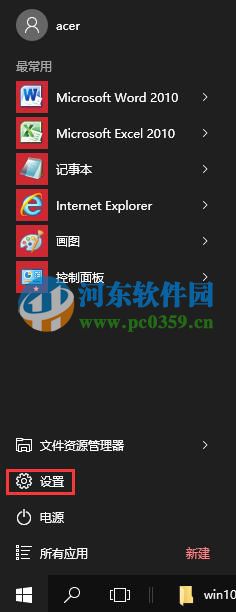
2、选择设置中的设备并打开,如下图:
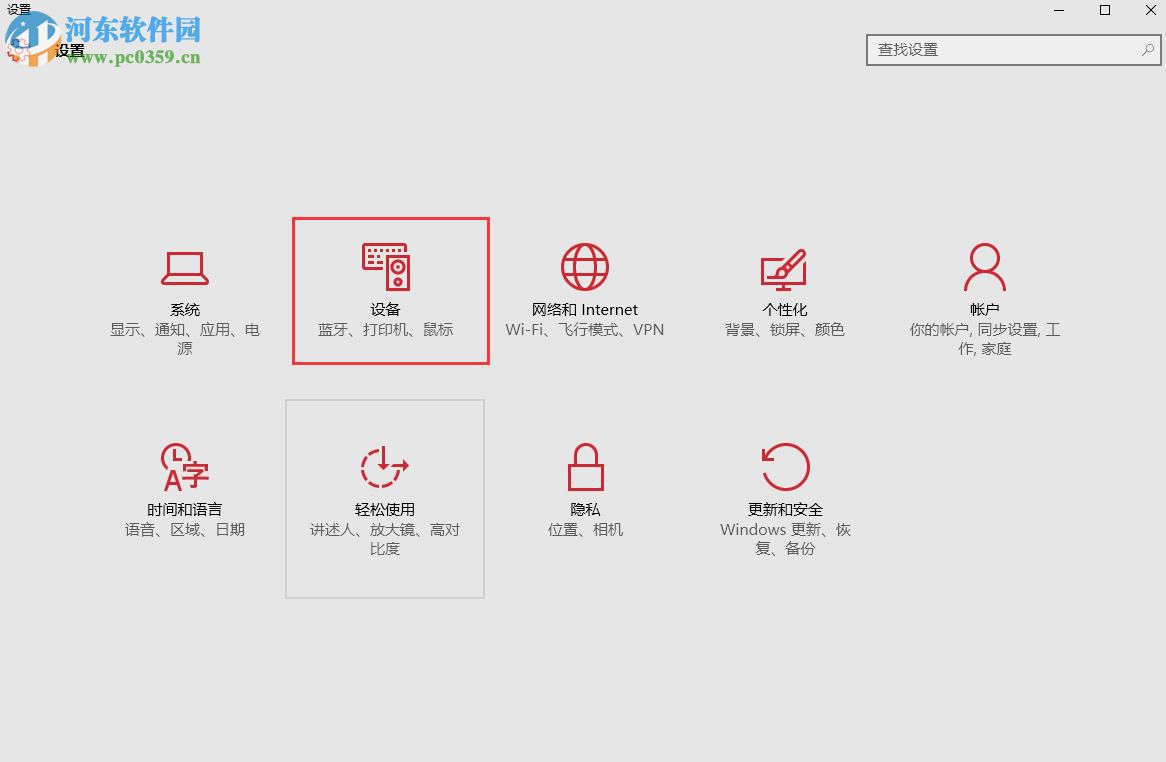
3、选择鼠标和触摸板,然后查看右侧菜单中,触摸板开关是否开启。如下图:
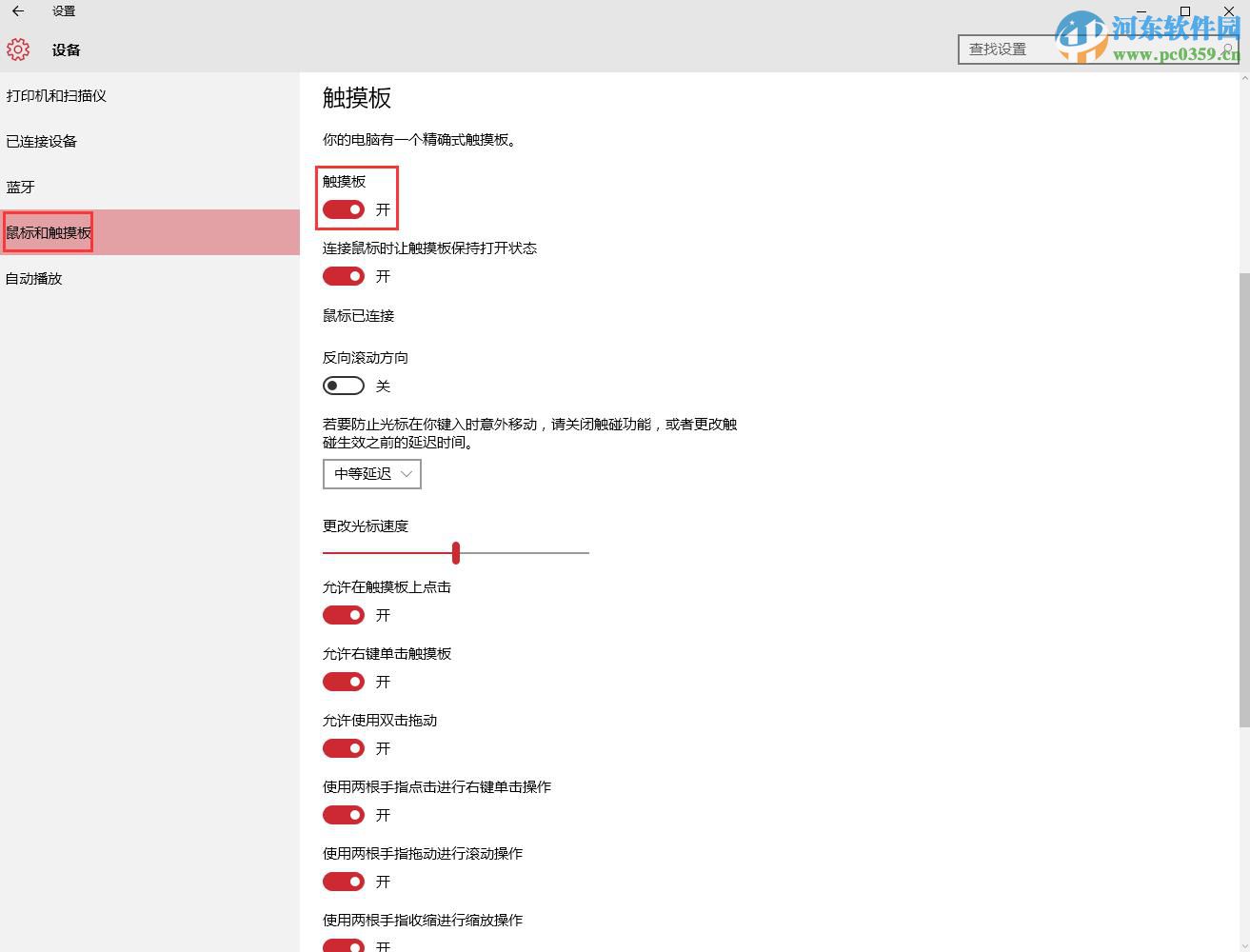
第三步,使用笔记本的快捷键Fn+F7进行开关。
1、按Fn+F7开启触摸板,如下图:

2、按Fn+F7关闭触摸板,如下图:

最后如果有相关的触摸板软件,也可以直接打开此软件进行查看,以上就是如何在win10如何设置触摸板的方法。
相关文章:
1. 5代处理器能升级Win11吗?5代处理器是否不能升级Win11详情介绍2. Win10系统怎么打开Microsoft帐户?Win10系统打开Microsoft的帐户方法3. 没有TPM的电脑能装Win11吗 没有TPM的电脑怎么安装Win114. 现在购买Win10电脑以后能安装Win11吗?5. Win11如何提高运行速度和性能?Win11提高流畅度设置6. Win10立体声混音怎么打开?立体声混音打开或关闭教程7. Win11怎么显示文件后缀名?Win11显示文件后缀名操作方法8. 重装Win7系统提示0xc000000d错误如何解决?9. Beta通道的Win11预览版怎么升级到正式版本10. Win11无法启动怎么办 Win11无法启动的解决方法汇总
排行榜
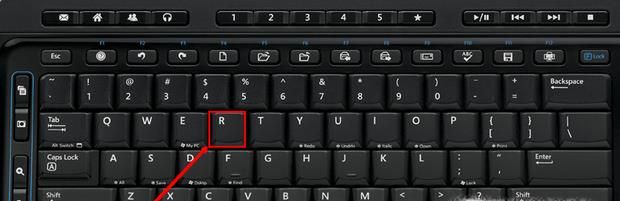
 网公网安备
网公网安备